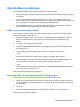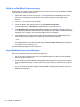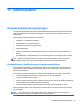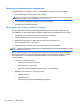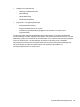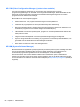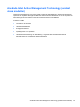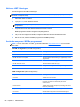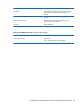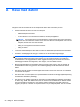Laptop from HP Reference Guide - Windows 7 and Windows Vista
Aktivera iAMT-lösningen
Så här konfigurerar du iAMT-inställningar:
OBS! Ledtexten ctrl+p visas endast om alternativet AMT Setup Prompt (Setup-prompt för AMT) är
aktiverat i Computer Setup.
1. Starta eller starta om datorn.
2. Tryck på ctrl+p innan Windows startas.
OBS! Om du inte trycker på ctrl+p i tid, måste du upprepa steg 1 och 2 för att komma åt MEBx-
programmet.
3. Ange ME-lösenordet. Det fabriksinställda lösenordet är
admin
.
MEBx-programmet startas. Navigera med piltangenterna.
4. Välj om du vill konfigurera Intel ME, konfigurera iAMT eller ändra Intel ME-lösenordet.
5. När du har valt, avslutar du MEBx-programmet med Exit (avsluta).
Använda menyerna i MEBx-programmet
OBS! För mer information om iAMT, gå till Intels webbsida: http://www.intel.com och sök sedan
efter iAMT.
Intel ME Configuration (Intel ME-konfiguration)
Välj För att göra det här
Intel ME State Control Aktivera/inaktivera hanteringsmotorn.
Intel ME Firmware Local Update Aktivera/inaktivera lokal hantering av uppdateringar av fast
programvara.
LAN Controller Aktivera/inaktivera den inbyggda nätverkskontrollern.
Intel ME Features Control Aktivera/inaktivera AMT eller inget.
Intel ME Power Control Konfigurera hanteringsmotorns energiinställningar.
iAMT Configuration (iAMT-konfiguration)
Välj För att göra det här
Host Name Tilldela datorn ett värdnamn.
TCP/IP Aktivera/inaktivera nätverksgränssnitt eller DHCP (tilldelar en
IP-adress om DHCP har inaktiverats) eller ändra
domännamnet.
Provision Model Tilldela iAMT-modellen Enterprise (storföretag) eller Small
Business (småföretag).
Setup and Configuration Ställ in alternativ för att styra fjärrkonfigurationen av AMT.
Un-Provision Återställ AMT-konfigurationen till fabriksinställningarna.
88 Kapitel 11 Administration